一、下载链接
MySQL :: Download MySQL Installer (Archived Versions)
二、安装步骤
①选择自定义安装
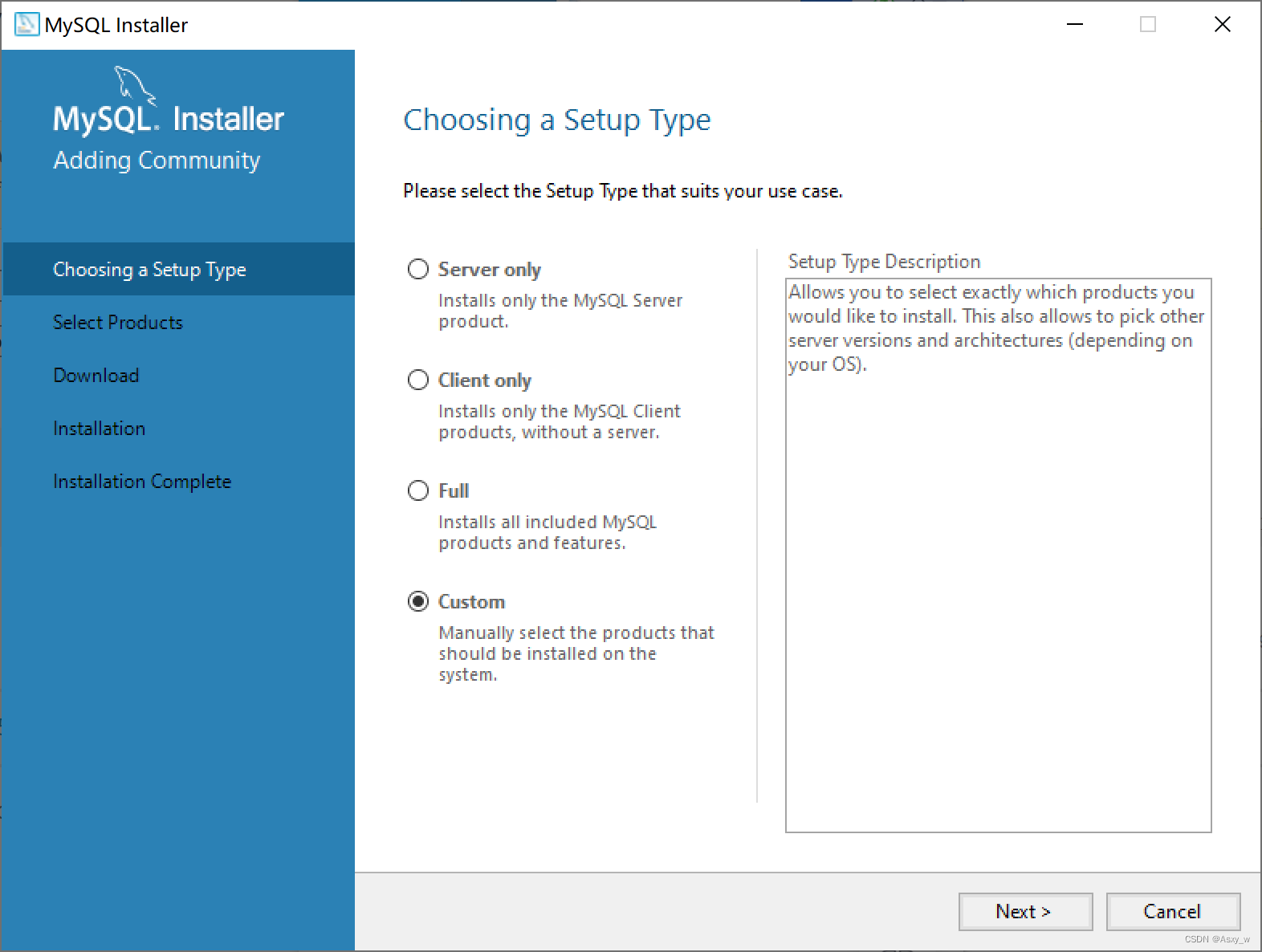
②选择要安装的产品
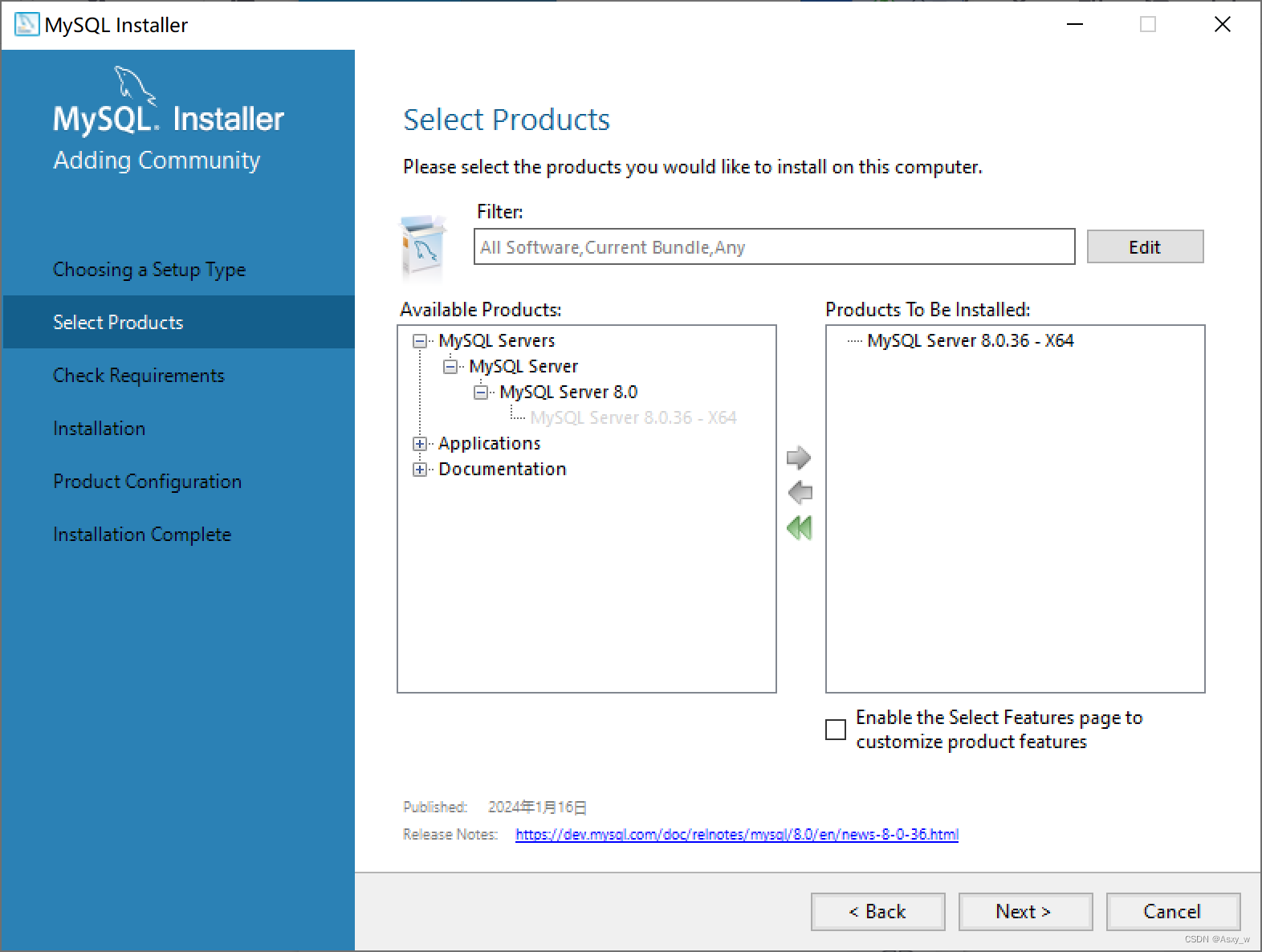
③安装依赖环境
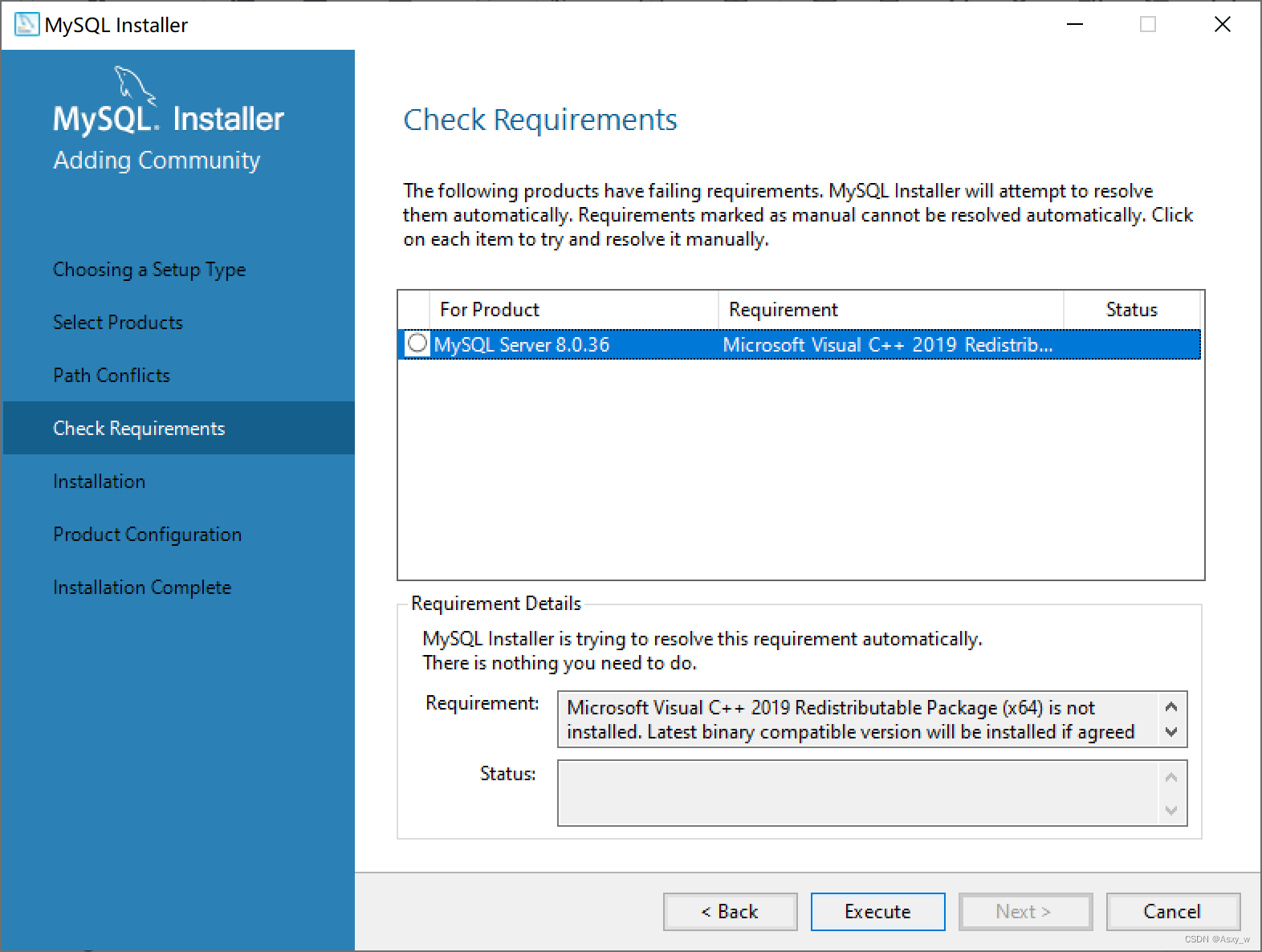
④安装

⑤点击下一步

⑥配置


⑦设置密码

⑧命名

⑨数据存放路径
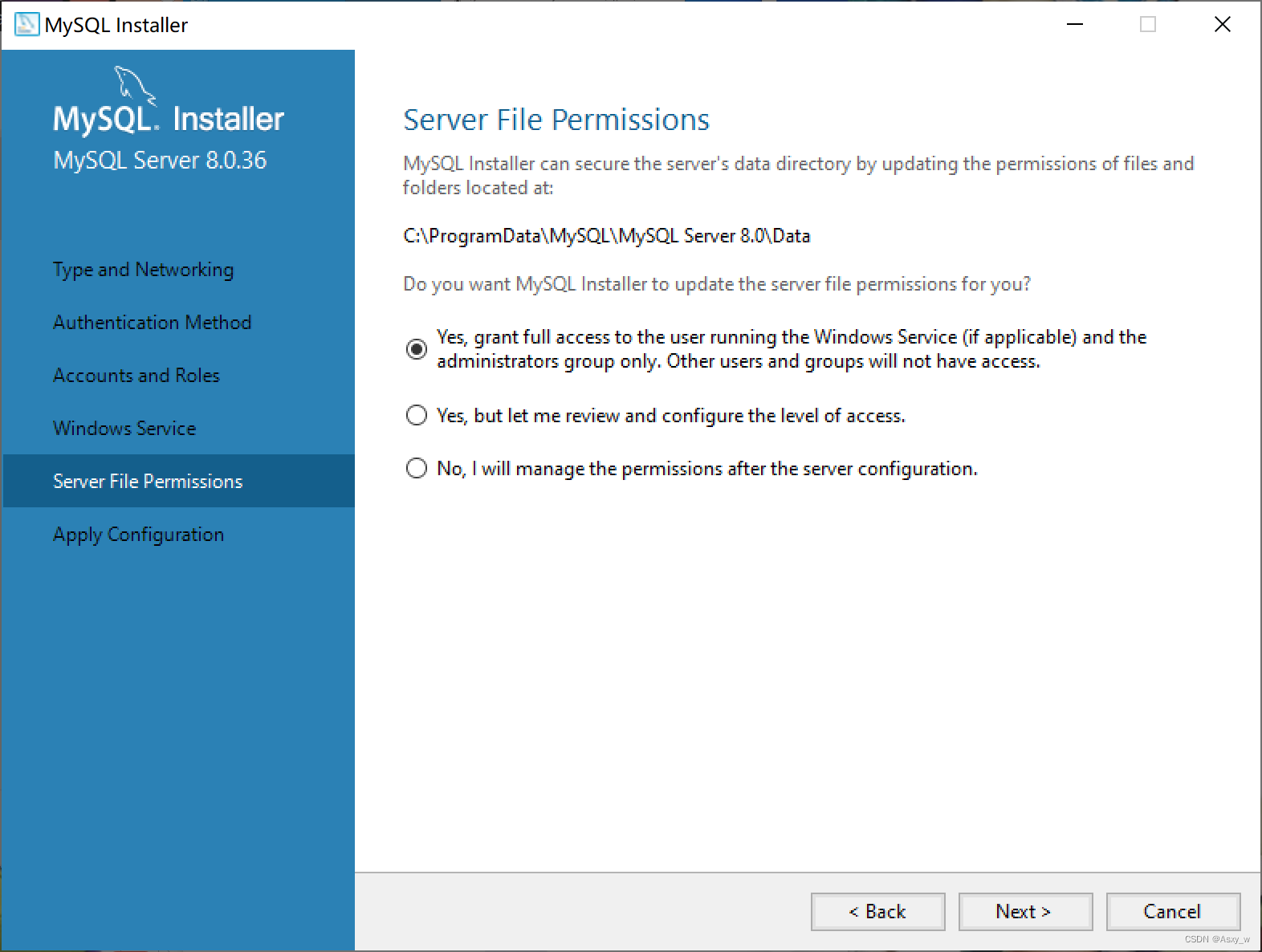
⑩安装配置

①①配置环境变量
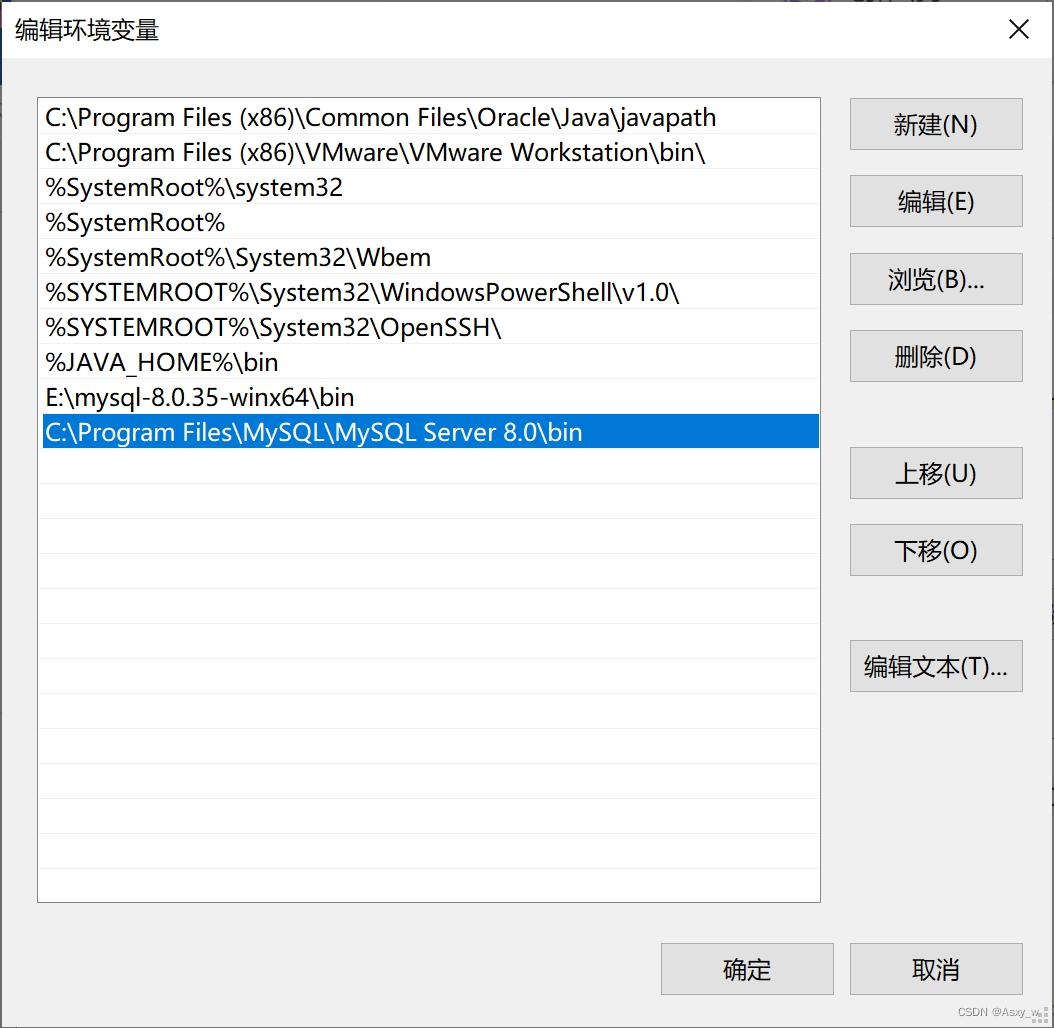
①②验证
方法一:
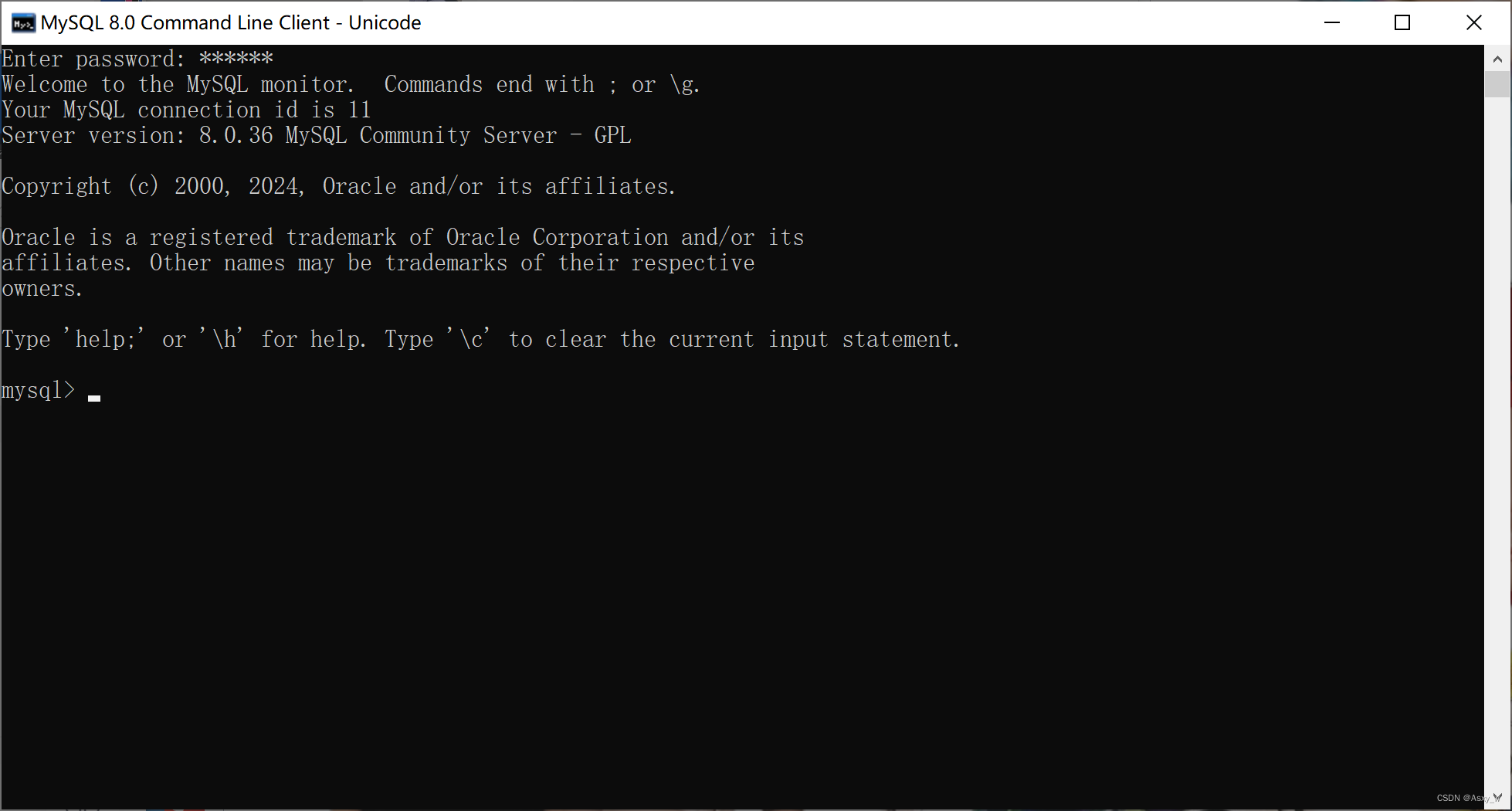
方法二:
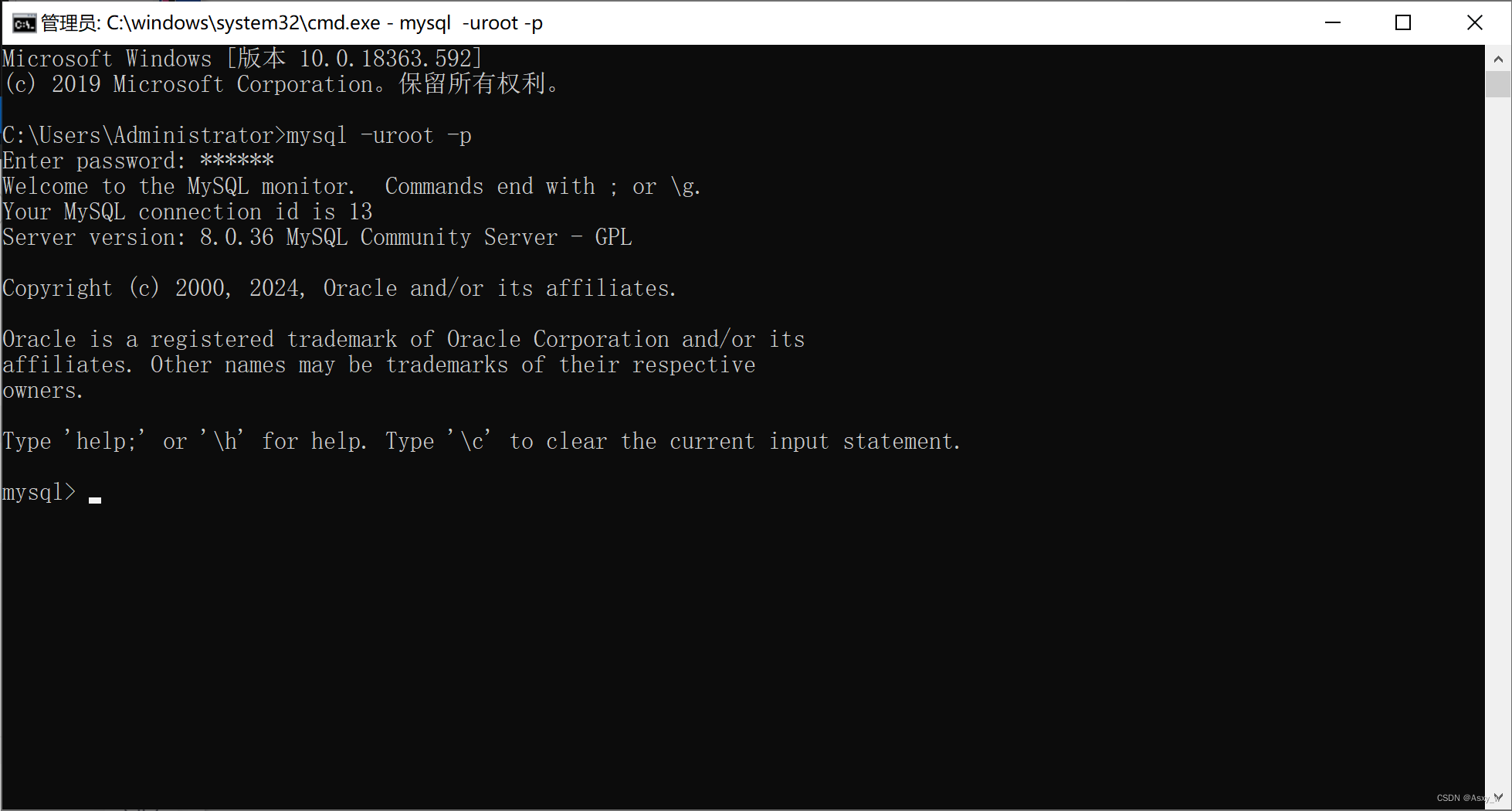
方法三(Shift+鼠标右键打开)

①③停止服务

MySQL :: Download MySQL Installer (Archived Versions)
①选择自定义安装
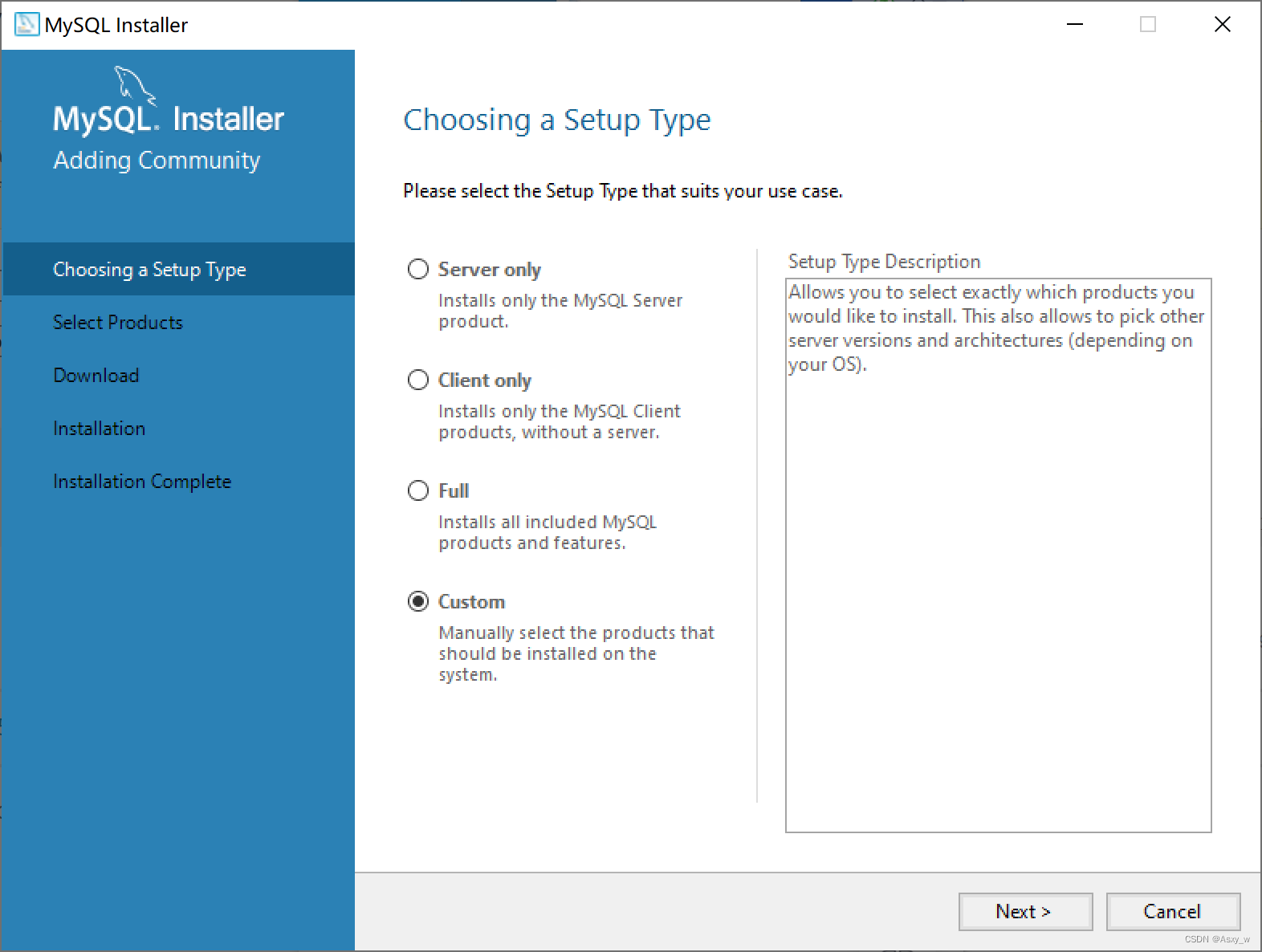
②选择要安装的产品
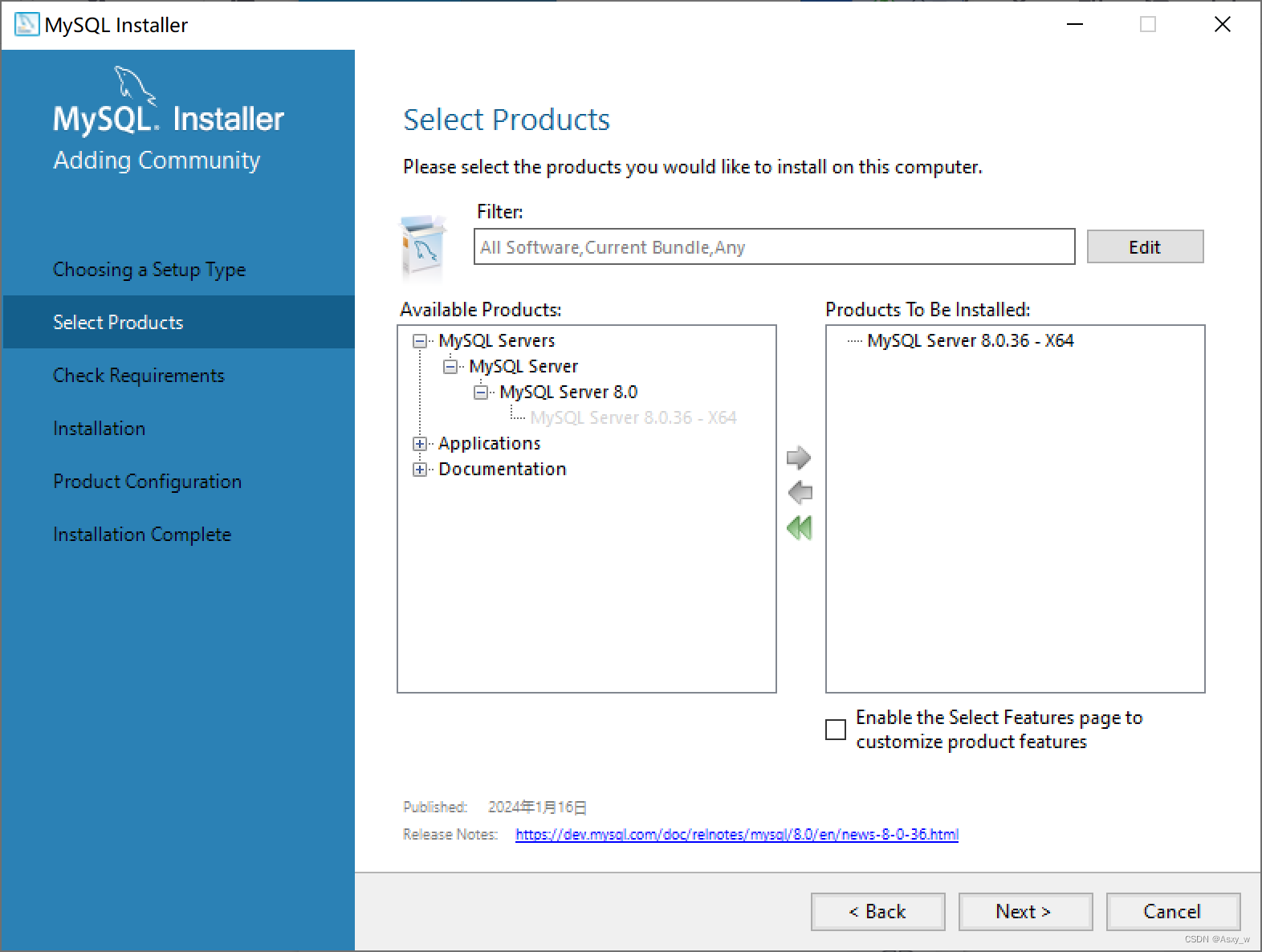
③安装依赖环境
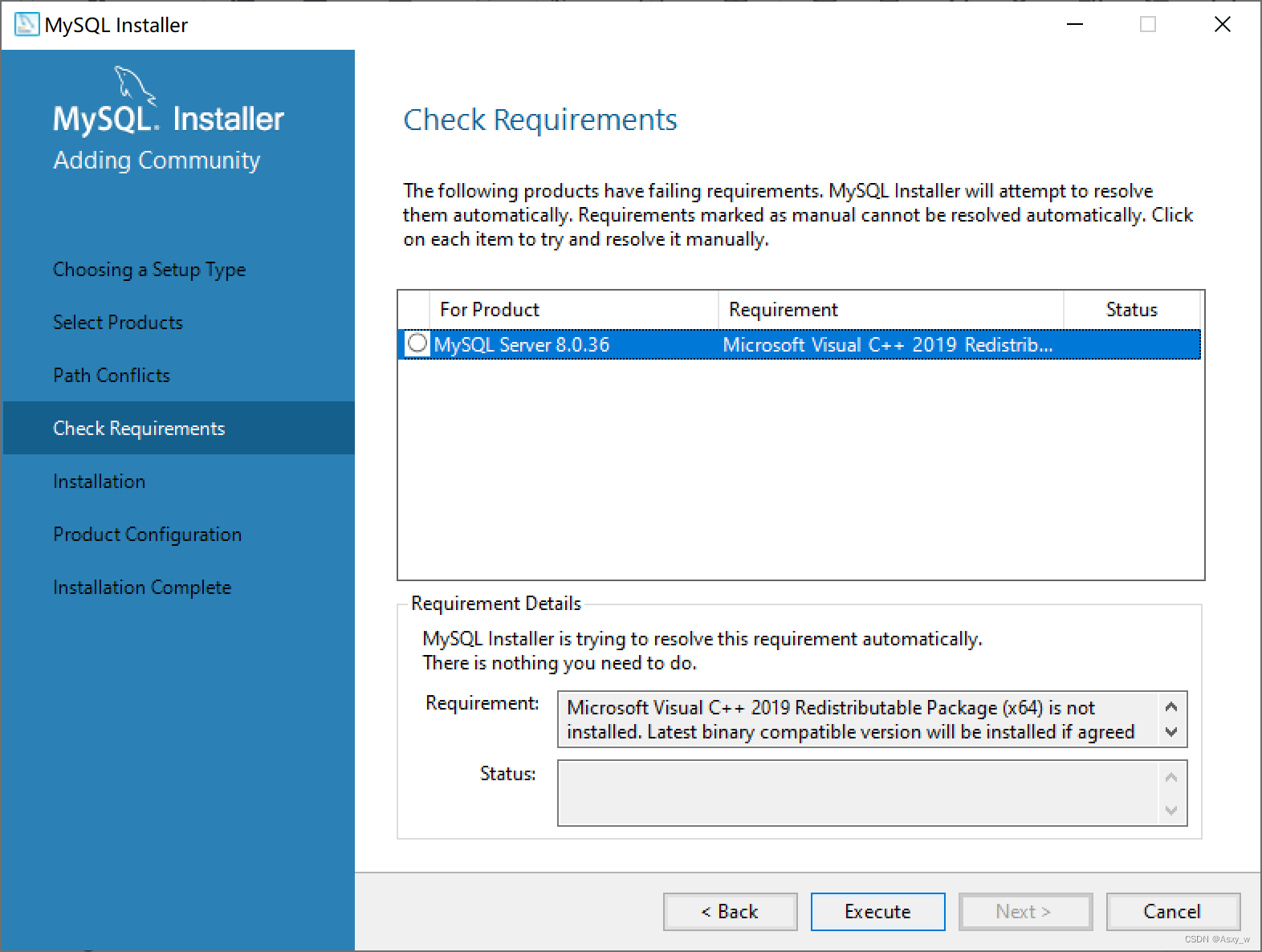
④安装

⑤点击下一步

⑥配置


⑦设置密码

⑧命名

⑨数据存放路径
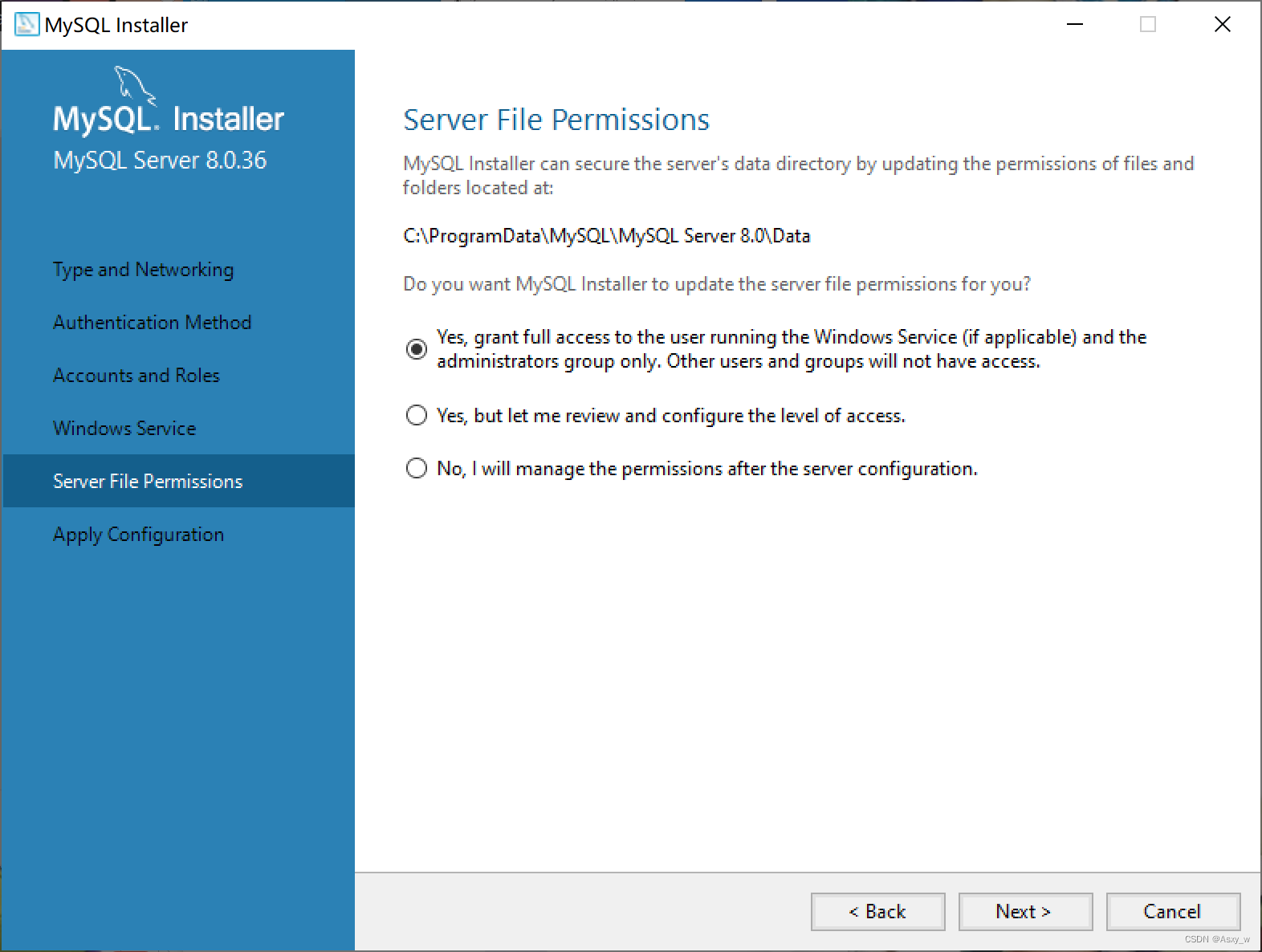
⑩安装配置

①①配置环境变量
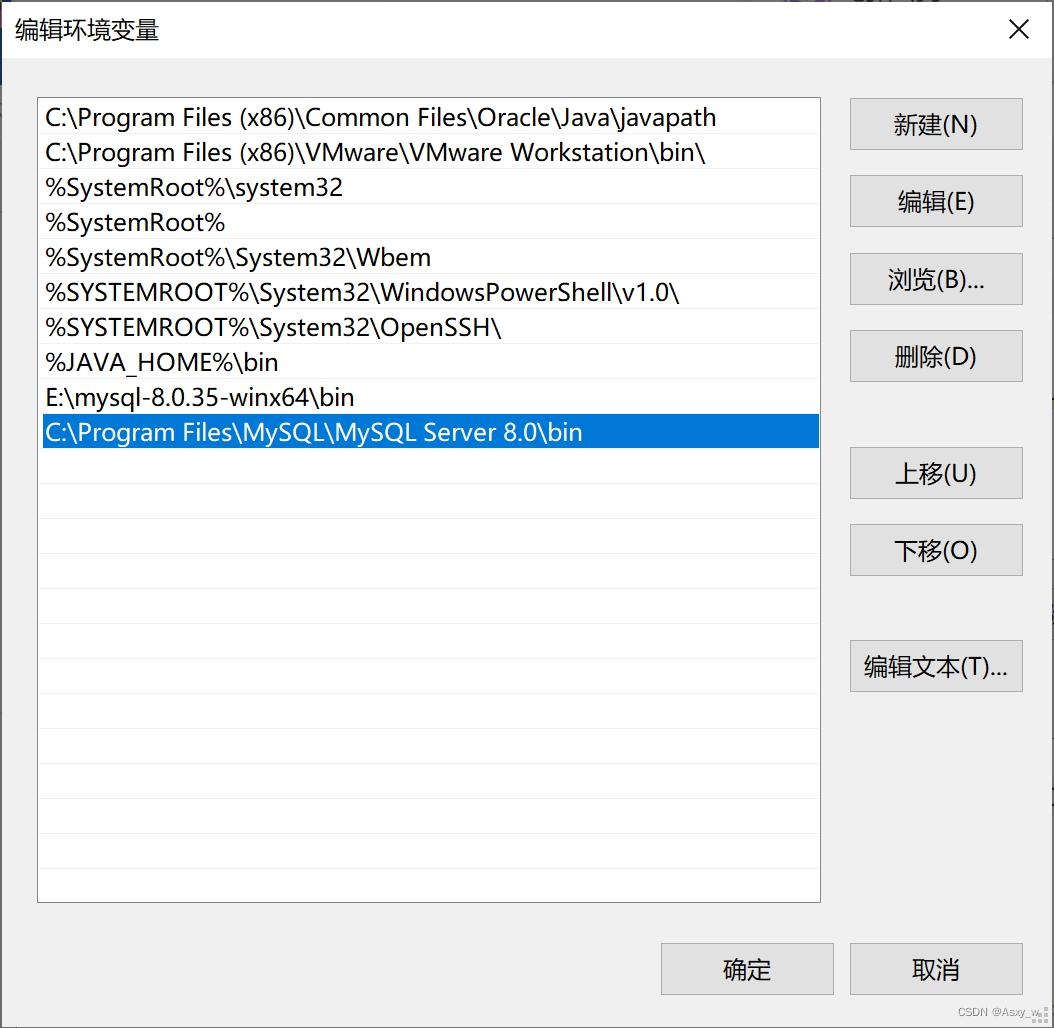
①②验证
方法一:
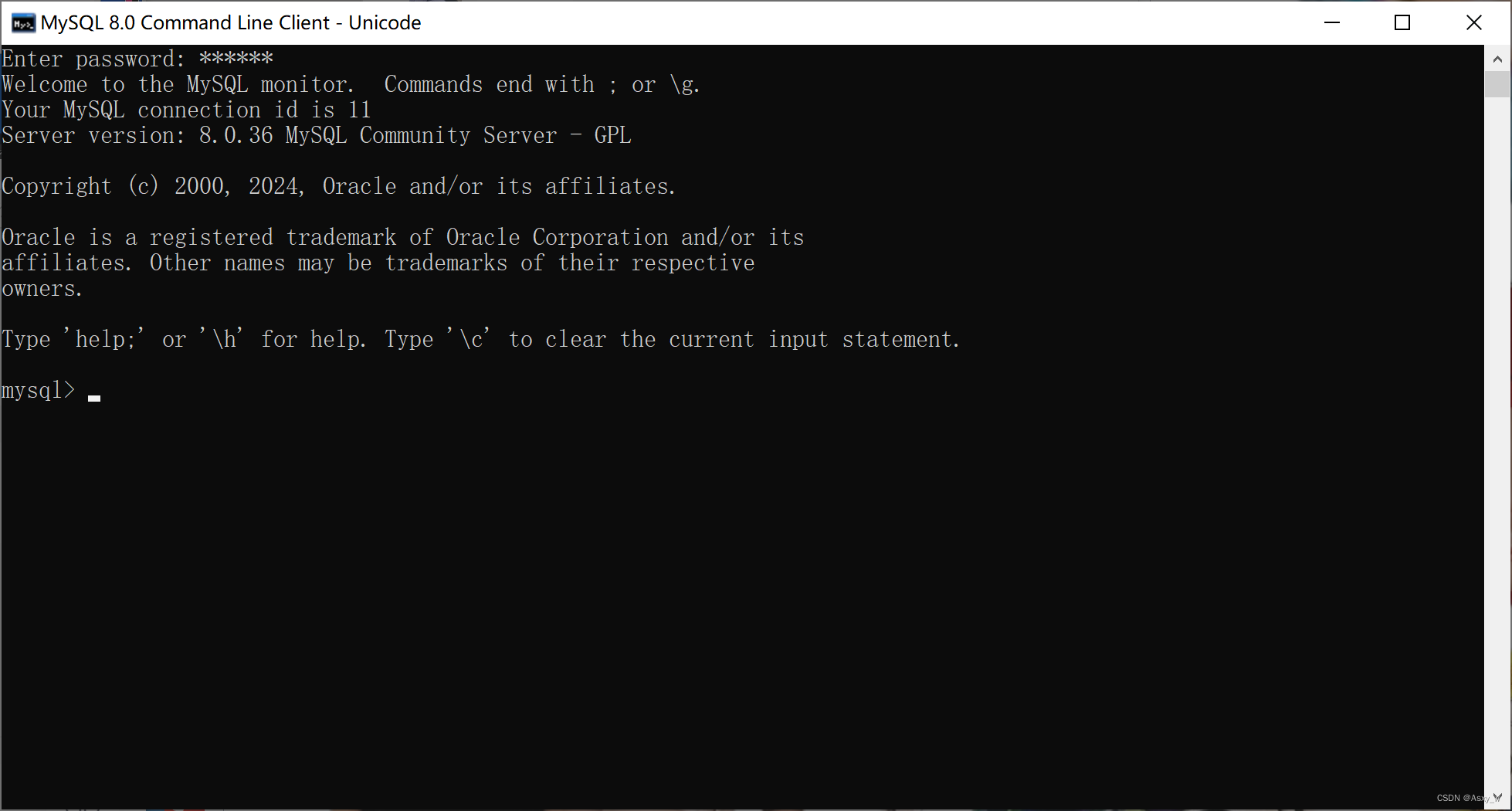
方法二:
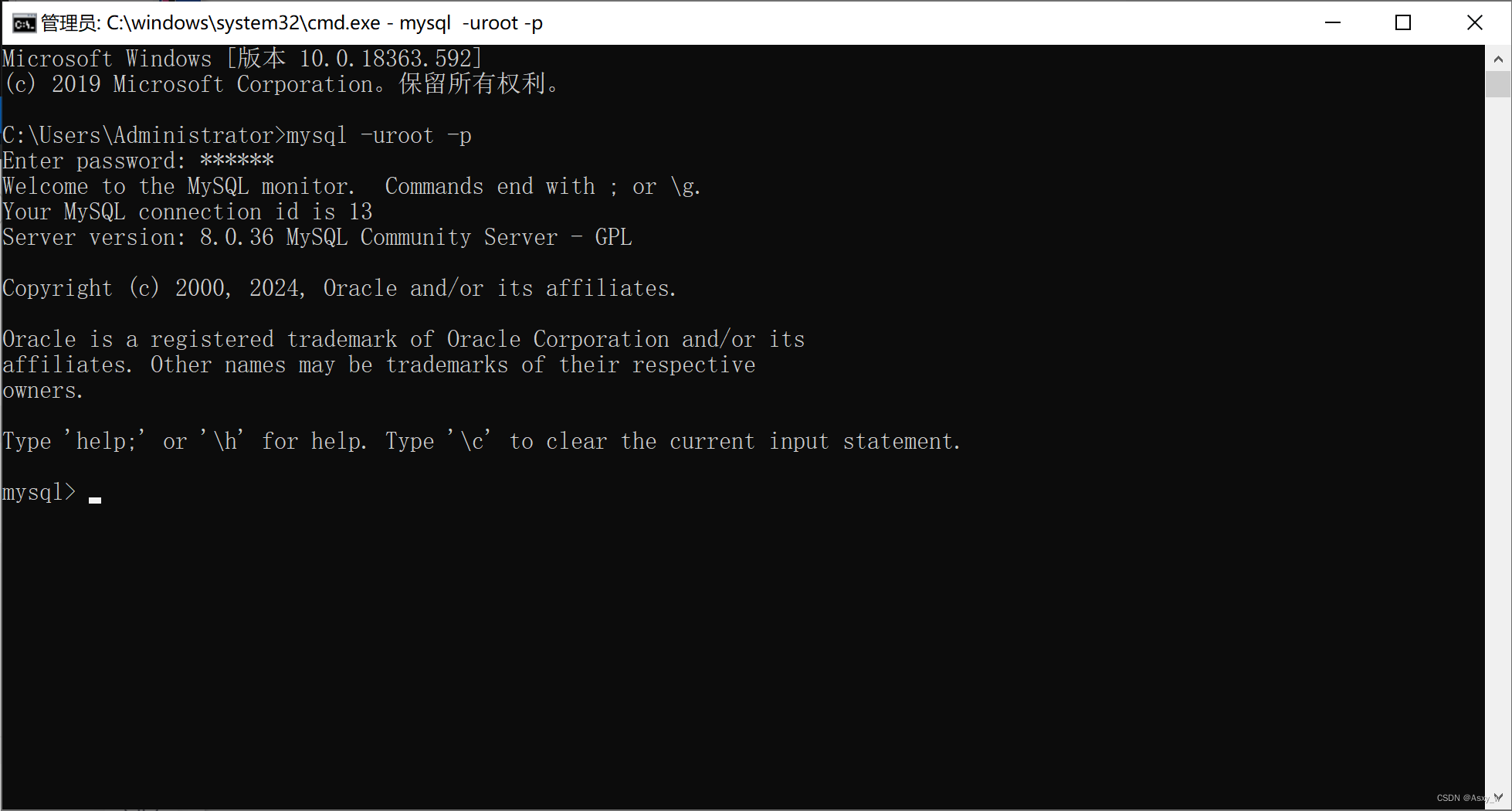
方法三(Shift+鼠标右键打开)

①③停止服务


 被折叠的 条评论
为什么被折叠?
被折叠的 条评论
为什么被折叠?


